- 1Milvus 安装与配置_milvus 配置文件
- 2Apache 配置与应用(Apache 连接保持、访问控制,Apache日志分割,AWStats日志分析,构建虚拟Web主机)_apache 连接位置
- 3探秘每月最佳的JavaScript开源项目:javascript-open-source
- 4bluedroid末期总结
- 5Debian 12快速安装图解_debian12安装教程
- 6深度学习——正则化(一)_(xw-y)t(xw-y)
- 7什么是无限铸币攻击?它是如何运作的?
- 8python 粒子动画_Python教程之粒子运动轨迹动态绘图
- 9cxf webservice 生成wsdl方法参数名称为arg0问题
- 10mac 使用pytorch gpu_pytorch调用macbook的gpu
精讲Git(从安装到熟练使用一文全解,看完轻松拿捏)_熟练使用git
赞
踩
目录
3. 配置 Git 使用者的用户名和邮箱(首次使用必须配置)
一、什么是Git
Git是一款免费、开源的分布式版本控制系统,用于敏捷高效地处理任何或小或大的项目。 Git是用于Linux内核开发的版本控制工具。与CVS、Subversion一类的集中式版本控制工具不同,它采用了分布式版本库的作法,不需要服务器端软件,就可以运作版本控制,使得源代码的发布和交流极其方便。Git的速度很快,这对于诸如Linux内核这样的大项目来说自然很重要。Git最为出色的是它的合并追踪(merge tracing)能力。
在我们的工作中,代码量是相当大的,而且都是需要团队进行维护和代码的迭代的,如果仅仅通过拷贝来做相应备份是非常麻烦的,这时候就需要用 Git 来管理我们的代码。而且 Git 可以随意进行版本的切换,假如我们不再想用修改后的版本二,只需要用 GIt 将其还原为版本一即可。
二、安装Git
2.1 下载Git
Git的安装是很简单的,在各大应用商店都能下载,这里我们介绍的是Windows系统下的下载与安装,这里我直接在“电脑管家”中的“软件管理”中下载的。

随后出现弹框,依次点击“下一步”。需要注意的是记住 Git 的安装路径,因为想要在开发软件使用 Git 仅仅下载安装还不行,后续还需要在开发软件中进行配置。
2.2 安装Git
1、选择安装目录 2、选择组件


3、开始菜单目录名设置 4、选择使用Git的默认编辑器


5、 默认分支名设置 6、修改 Git 的环境变量 

7、选择后台客户端连接协议 8、配置 Git 文件的行末换行符


9、选择 Git 终端类型 10、选择 Git pull 合并的模式


11、选择凭据管理器 12、其他配置


13、实验室功能 14、安装成功


2.3 检测是否安装成功
在任意位置,鼠标右击如果看到有两个git单词则安装成功
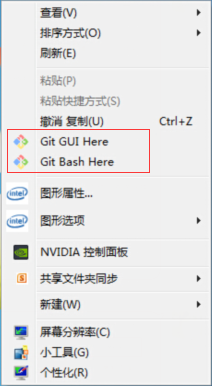
三、使用Git管理项目
1.准备
(1)首先,我们需要准备好我们的项目,这里我使用“project”项目,进行项目版本管理。

(2 在 project 文件夹下 右键 --> Git Bash Here 打开 Git 命令行;

2. 初始化 Git 仓库
初始化命令:git init
(1)在 Git 命令行中执行 git init 新建一个文件夹,用于管理我们的代码;git 指的是我们使用 Git 这款软件进行管理,init 意为初始化

(2)当我们执行成功执行 git init 命令后,会在我们的项目下生成一个.git文件,这个就是我们本地的Git仓库,之后 Git 会自动帮我们将代码备份到这个 .git 目录当中。
但是这个文件默认是隐藏的,需要我们按照下面操作,让该文件显示。

初始化 Git 仓库完成之后,就可以在 project 目录中正常进行开发了。
3. 配置 Git 使用者的用户名和邮箱(首次使用必须配置)
配置用户名命令:git config --global user.name "用户昵称"

配置用户邮箱命令: git config --global user.email "用户邮箱"

进行以上配置后,Git 除每次会将我们的项目相关文件自动备份至 .git 仓库之外,也会自动存储我们的个人信息,这样就知道每一次操作是由谁来进行的了。
4. 将代码存储到 Git 仓库中
步骤一:代码暂存
将代码文件存储至 Git 仓库需要两步,首先使用 git add 添加的文件名 添加代码文件至暂存区,此处的相对路径 ./ 就代表当前目录 project。
将单个文件暂存到Git仓库中:git add 文件名
将文件暂存到本地Git仓库中: git add .
或略某个文件:git
(如果有多个文件需要提交,也可直接输入命令 git add . (这里有个“.”),这样就会把相对路径下的所有代码文件添加至暂存区;)

步骤二:提交到Git仓库
接下来进行存储,使用 git commit -m "说明信息" 将刚添加至暂存区的代码文件提交至仓库,commit 为提交,-m 表示信息,注意说明信息必须写。
将本地仓库缓存提交至远程仓库:git commit -m "说明信息"

注意:当代码文件修改后,重复上面操作,步骤一、步骤二; 先添加暂存 再提交远程 即可;
如果觉得上面两步过于繁琐,在修改若干代码文件后,也可以直接
使用命令: git commit --all -m "说明信息"
直接将目录下的所有文件提交,而不用先暂存到本地仓库。
5、查看文件状态
对于一个代码文件,我们有时候会忘记对它做过那些操作,比如这个文件现在是什么状态?在暂存区?还是已经提交?或者是修改了但未提交?这个时候我们就需要通过 git status 命令查看它的状态。如下:此时未做任何修改且已经提交。
查看文件状态:git status

这里我们可以试着新建一个“like.text”文件,观察以下文件不同的状态。

注意:在使用过程中要注意,“git status”只能查看新建文件的状态,但是,如果新建文件夹操作是查看不到的。
6、查看日志(提交记录)
当想要知道已经向GIT仓库提交了多少次文件时,就可以使用命令 git log 来查看日志;如下图,我们能够看到我们提交的所有文件,提交者为 xiaoma<ma_jinjian@163.com>。
查看日志:git log

为了便于查看我们也可以设置提交日志为一行显示,这样更加精简,命令为 git log --oneline;如下显示有两个版本,前面为版本号,后面为版本描述信息。
查看日志(精简):git log --oneline

7、版本回退
如果在修改代码时不小心进行了误操作,比如误删除了代码、代码改错了等,在 GIT 中这些问题都不需要担心,使用命令 git reset --hard head~0 进行版本回退即可,reset 意为重置, head 表示离当前版本最相近的上一版本,~0 则代表往前回退一次,~1 则代表两次...,如下图表示目前处于 3eb3fb4 版本。
版本回退:git reset --hard head~0

8、通过版本号切换版本
如果一个项目中版本有很多,这时候再用版本回退的方式就显得有点笨重且不准确。而更简单的方式就是直接通过版本号切换版本,能够回到想要的版本,命令为 git reset --hard 版本号;
通过版本号切换版本:git reset --hard 版本号

但此时也会有一个问题,版本号过多时我们很难记忆,而且在切换版本之后,再使用 git log 命令显示日志也只会显示当前版本一个日志;那么这个时候我们就可以使用命令 git reflog 来列出所有操作过程中经历的版本号。
显示所有操作过程中经历的版本号:git reflog (查看所有版本号)

9、创建、切换、合并、删除分支(分支:branch)
在开发过程中如果某个功能做了一半并没有完成,但是也需要提交。而这样的功能直接提交后肯定会影响到整个项目。为了避免这个问题,就需要使用分支,先将未完成的功能提交到自己的分支,待完成后再合并到项目主线当中,互不影响。
在 GIT 中会有一个默认分支 master,接下来我们自己创建一个分支,使用命令 git branch 分支名,不提示则说明创建成功;
创建分支:git branch

要查看当前项目中的所有分支,使用命令 git branch 即可,如下,目前处于 master 分支;
查看当前项目中的所有分支:git branch

切换分支时使用命令: git checkout 分支名;

合并分支时,在当前的分支中,使用命令 git merge 指定分支;意为将当前所在的分支合并到指定分支。
合并分支:git merge 指定分支

想要删除分支时使用命令 git branch -d 分支名,需要注意在删除分支时是不能删除自己当前所在分支的,需要切换后再删除。
删除分支:git branch -d 分支名

10. 推送本地代码文件至 Github/Gitee
在团队协同开发项目中,每个分支的的代码最后需要提交到一个汇总项目文件的地方,大家可以公用,也就是服务器,而通常使用的 Github 或者 码云Gitee 其实就相当于一个云服务器。(注意 GIT 和 Github不是同一个东西,这里我用的Gitee)
(1)首先要注册一个gitee账号

(2)登陆之后,新建一个仓库

(3)创建完成会进入以下界面,仓库地址就是我们推送代码需要使用到的

(4)Gitee 仓库创建完成后,在本地使用命令 git push 云端仓库地址 master 将文件推送至 Gitee,在第一次推送时会让我们输入 Gitee 用户名和密码,输入自己的账号信息即可:
将文件推送至Gitee:git push 远端仓库地址 master
这里我之前已经设置过用户名和密码,所以直接能够推送至Gitee

(5)这时在我们的 Gitee 中就可以看到相关操作提示以及提交的代码文件了;

11. 克隆云端的项目文件到本地
通过上面的操作,项目文件就存储到我们的 Gitee 仓库当中了,之后有其他成员想得到项目文件只需到 Gitee 中克隆即可;

除此之外也可以在在本地通过命令进行克隆:新建一个文件,初始化 GIt 仓库后,输入命令 git pull 云端仓库地址 分支名 即可将云端项目克隆至本地。
克隆仓库项目:git pull 云端仓库地址 分支名
四、GIT 操作命令汇总
| 命令 | 含义 |
|---|---|
| git init | 初始化Git仓库 |
| git config --global user.name "用户昵称" | 配置Git使用者的用户名 |
| git config --global user.email "用户邮箱" | 配置Git使用者的邮箱 |
| git add ./添加的文件名 | 将指定文件添加至暂存区,以备提交 |
| git add . | 将相对路径 ./ 下的所有文件添加至暂存区 |
| git commit -m "说明信息" | 将存到暂存区的文件提交至GIT仓库(版本库) |
| git commit --all -m "说明信息" | 结合添加和修改,一次性将代码文件提交至GIT仓库 |
| git status | 查看文件状态 |
| git log | 查看日志(提交记录) |
| git log --oneline | 查看日志,结果简洁,一行显示 |
| git reset --hard head~0 | 版本回退,0代表回退一次,1代表两次 |
| git reset --hard 版本号 | 切换至指定版本号的版本 |
| git reflog | 列出操作过程中经历的所有版本号 |
| git branch 分支名 | 创建分支 |
| git branch | 查看所有分支 |
| git checkout 分支名 | 切换分支 |
| git merge 指定分支 | 将当前所在的分支合并到指定分支 |
| git push 云端仓库地址 分支名 | 将项目文件推送到远程服务器指定的分支 |
| git pull 云端仓库地址 分支名 | 将云端的项目文件克隆至本地 |


